Miksi televisiossa ei ole ääntä HDMI n kautta, kun yhdistetään kannettava tietokone (PC) Windows 7 ssä ja Windows 10 ssä
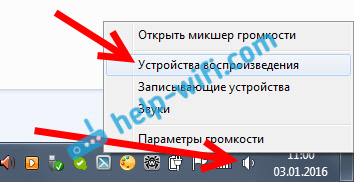
- 3058
- 465
- Marcos Schaden Jr.
Miksi televisiossa ei ole ääntä HDMI: n kautta, kun yhdistetään kannettava tietokone (PC) Windows 7: ssä ja Windows 10: ssä
Olen jo laatinut useita ohjeita television kytkemiseksi tietokoneeseen HDMI -kaapelilla, ja huomannut, että on olemassa yksi erittäin suosittu ongelma, jota monet kohtaavat. Ongelmana on, että sen jälkeen kun televisio on kytketty tietokoneeseen tai kannettavaan tietokoneeseen, televisiossa ei ole ääntä. Eli ääntä ei soiteta HDMI -kaapelin kautta, vaan se kuulostaa edelleen kannettavan tietokoneen kaiuttimilta tai akustisesta järjestelmästä.
Tiedämme, että HDMI -kaapelin kautta lähetetty ääni. Joten hänen pitäisi kuulostaa television kaiuttimilta. Ja pääsääntöisesti television ääni on paljon parempi ja parempi kuin samalla kannettavalla tietokoneella. Siksi on järkevää virittää ääni HDMI -kaapelin kautta televisiossa. Kun kirjoitin yhteysohjeet, löysin itse ongelman, kun televisiossa ei ollut ääntä. Mutta tämä ongelma ratkaistaan hyvin yksinkertaisesti. Sinun on vain vaihdettava joitain kannettavan tietokoneen asetuksia tai tietokonetta. Lisäksi Windows 7: ssä ja Windows 10: ssä nämä asetukset ovat melkein samat. Ja jos sinulla on Windows 11, katso erillinen artikkeli: Windows 11 ei näytä ääntä HDMI: n kautta televisioon tai näyttöön.
Anna heti linkit yksityiskohtaisiin artikkeleihin yhdistääksesi television HDMI: llä:
- Kuinka yhdistää kannettava tietokone televisioon HDMI: n kautta? LG TV: n esimerkissä
- Kuinka yhdistää televisio Wi-Fi: hen tai HDMI-kaapeliin Windows 10: ssä?
Muuten, näissä artikkeleissa kirjoitin äänen ongelmista. Kaikki on kuvattu yksityiskohtaisesti siellä. Yhdessä artikkelissa Windows 7: n esimerkistä ja toisessa Windows 10: n esimerkissä.
HDMI: n ääni -asetus TV: lle Windows 7: ssä ja Windows 10: ssä
Windows 10: ssä nämä asetukset näyttävät täsmälleen samalta.
Kytke tietokone televisioon HDMI -kaapelilla. Valitse televisiosta tarvittava HDMI -sisäänkäynti lähteenä siten, että kuva tietokoneesta. Tarkista, onko ääni kytketty pois itse televisiosta.
Lisäksi tietokoneessa napsauta Hiiren painiketta ilmoituspaneelin äänenhallintakuvaketta. Valitse tavara "Toistolaitteet".
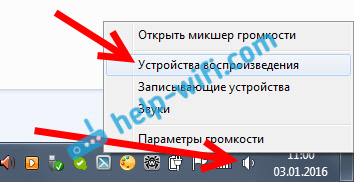
Voit avata nämä asetukset Windows 10: ssä, sinun on ensin siirryttävä ääniparametreihin ja siellä voit siirtyä "äänenhallintapaneeliin".
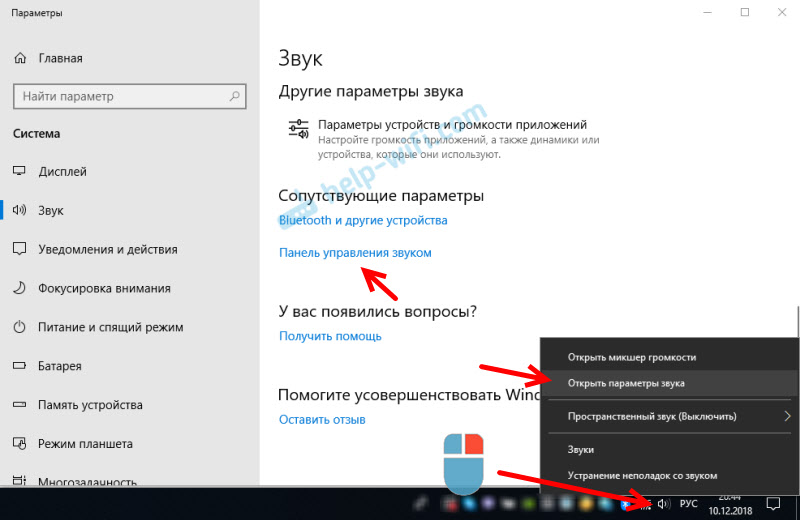
Muut parametrit eivät eroa.
Uudessa ikkunassa, käytettävissä olevien laitteiden luettelossa, näet television tai "Digital Audio (HDMI)" -laitteen. Esimerkiksi Philips. Sinulla voi olla LG, Samsung, Sony jne. D. Napsauta sitä oikealla hiiren painikkeella ja valitse "Käytä oletuksena".
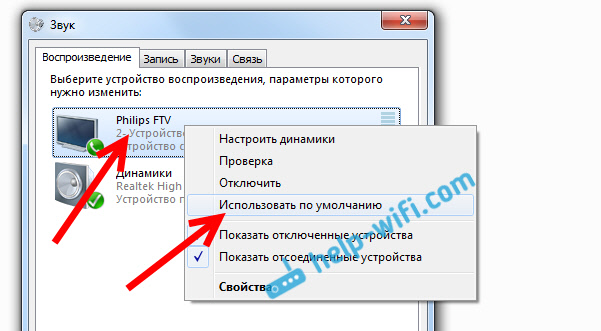
Kaikki, ääni toimii televisiossa. Valitsemamme laite käytetään oletuksena. Klikkaus Hyvä, Ikkunan sulkemiseksi.
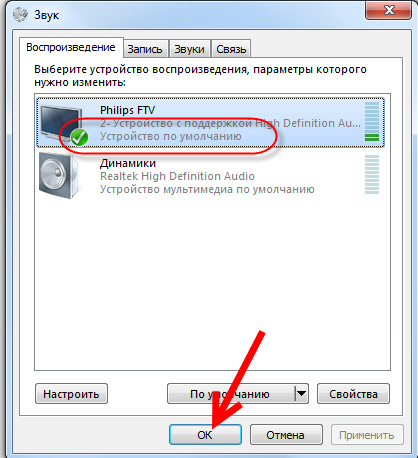
Kuten näette, oli vain välttämätöntä vaihtaa toistolaite, ja ääni alkoi heti kuulostaa televisiosta. Samoin voit vaihtaa takaisin kannettavan tietokoneen tai kaiuttimien kaiuttimiin. HDMI -kaapelin irrottamisen jälkeen ääni kuulostaa automaattisesti kaiuttimilta. Ja kun kytket television toistuvasti, ääni itse toimii HDMI: llä.
Jos tarvitset Näytä ääni samanaikaisesti tietokoneen kaiuttimille ja television kaiuttimille, Voit yrittää määrittää kaiken tämän ohjeiden mukaisesti.
Tarkista teräväpiirtoäänen ohjain (Microsoft, AMD, NVIDIA, Intel)
Kommentteissa Andrei jakoi tiedot siitä, että hänellä oli Samsung TV (mielestäni sillä ei ole väliä mikä televisio) ei myöskään esillä ”toistolaitteiden” luettelossa.
Ongelmana oli teräväpiirtoäänen (Microsoft) ohjain, joka jostain syystä irrotettiin laitteenhallinnassa.
Siksi siirrymme laitteenhallinnalle, avaamme välilehden "Järjestelmälaitteet", Löydämme sieltä "teräväpiirtoäänen (Microsoft) ohjain" ja katsomme, onko sen lähellä olevia kuvakkeita. Jos on, paina oikeaa painiketta ja yritä kytkeä päälle.
Voit myös avata ominaisuuksia ja nähdä, toimiiko tämä laite normaalisti. Ääritapauksissa voit sammuttaa sen, käynnistää tietokone uudelleen ja käynnistää uudelleen. En suosittele poistamista. Ei ole mitään takeita siitä, että sen uudelleenkäynnistyksen jälkeen asennetaan automaattisesti. Voit pysyä ilman ääntä ollenkaan. Ei vain HDMI.
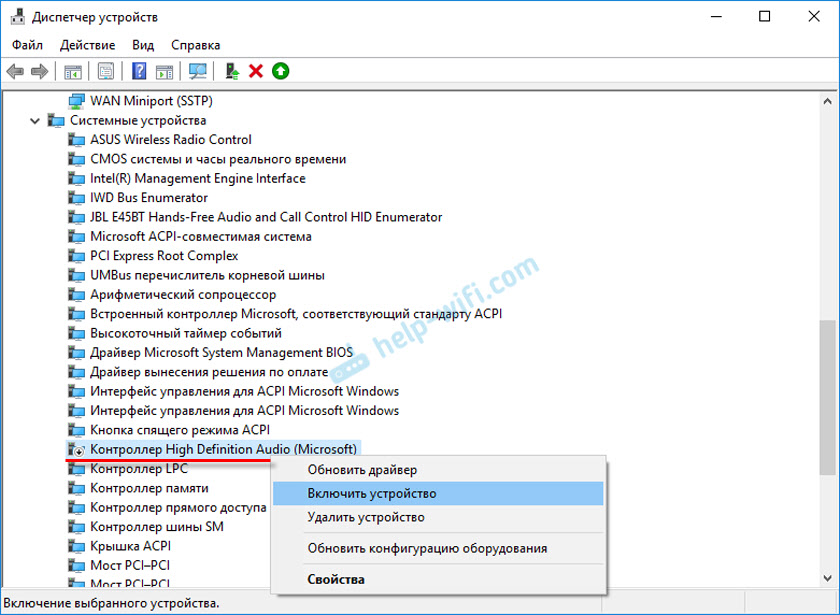
Tarkista myös välilehti "Ääni-, peli- ja videolaitteet". Siellä voi olla sovitin "Nvidia teräväpiirtoääni" tai AMD. Se riippuu jo asennetusta näytönohjaimesta.
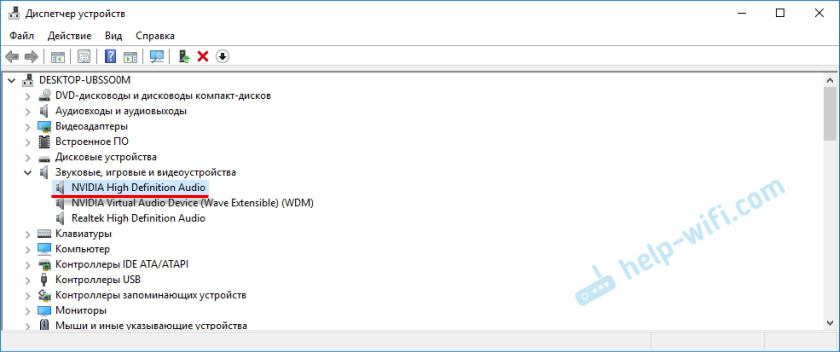
Esimerkiksi sarakkeiden näytöni on kytketty HDMI -näyttöä välilehdessä "Audiocations and Audio -lähtö". Varmista, että katsella tätä välilehteä. Ehkä siellä näkyy televisio, jonka HDMI yhdistää ja johon ääntä ei näytetä. Minun tapauksessani tämä on "Audio Intel for Display".
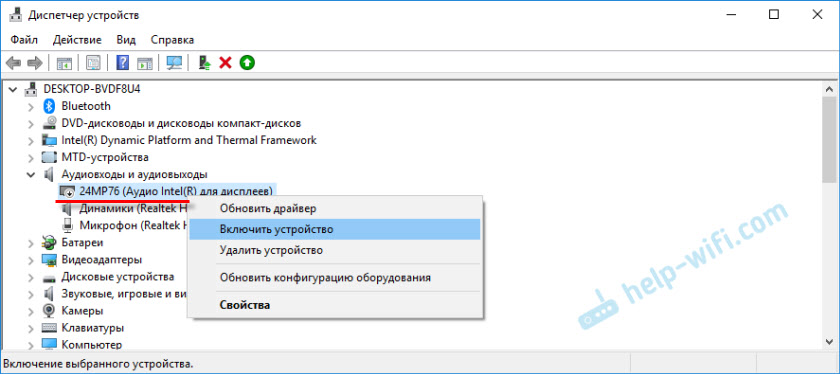
Joten meidän on tarkistettava nämä kolme osiota laitteenhallinnassa. Ehkä sinulla on siellä todella sovitinta ja tämän vuoksi kaikki television äänen tai näytön ongelmat.
Päivitys: Kaapeli on kytketty HDMI (DVI) V1 -porttiin.3, jonka kautta ääntä ei välitetä
Vastauksena vierailijan kommenttiin toiseen artikkeliin (joka liittyy HDMI: n kuvan kuvan ongelmiin), yksi mielenkiintoinen hetki sai selville.
Yleensä lähellä HDMI -tuloa televisiossa, suluissa olevan porttinumeron lisäksi on osoitettu lisätietoja (DVI, STB, ARC, MHL). Useimmissa tapauksissa näillä porteilla on joitain toimintoja. Mutta nyt se ei ole siitä. Olemme kiinnostuneita HDMI: n satamasta (DVI). Tämä portti on suunniteltu yhdistämään tietokoneet ja kannettavat tietokoneet, kun televisio toimii näytönä, jossa äänen ääntä ei näytä tarvitsevan.
Joten, jos televisiossasi Port HDMI (DVI) -versio 1.3 Ja yhdistät tietokoneen tähän porttiin, niin ääntä ei näytetä! HDMI -versiossa 1.4 Tämä portti on jo saanut tukea kuulostamisesta.
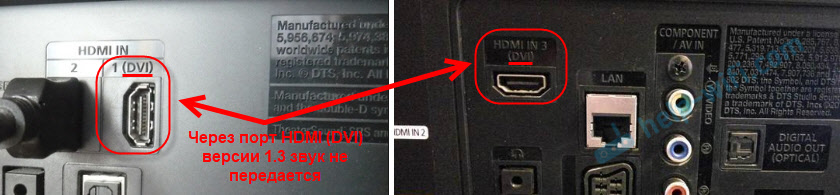
Ajattelin, että tämä voi olla syy ongelmaan, jonka ratkaisu tämä artikkeli on omistettu. Etenkin vanhentuneissa televisioissa. Kytke kaapeli toiseen porttiin. Joka on allekirjoitettu yksinkertaisesti HDMI IN tai HDMI (STB).
PÄIVITYS: Käynnistä irrotettujen ja irrotettujen laitteiden näyttö
Kommenteissa kehotettiin toisella tavalla. Avaa "toistolaitteet" ja napsauta oikealla hiiren painikkeella ikkunan tyhjään alueeseen. Laita laatikot lähellä kahta pistettä: "Näytä irrotetut laitteet" ja "Näytä irrotetut laitteet".
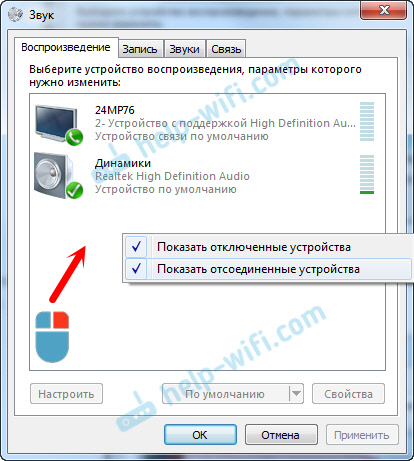
Päivitys: ohjaimen asentaminen uudelleen
Kommentteissa Vitaly neuvoi tapaa, joka auttoi häntä ratkaisemaan tämän ongelman. Ja arvostelujen perusteella hän auttoi paitsi häntä.
Tärkeintä on päivittää ohjain (video, ääni) DriverPack Solution -ohjelman kautta, jonka televisio on kytketty HDMI: n kautta. Rehellisesti, olen näiden ohjelmien vastainen. He voivat liukastua sellaisen kuljettajan, jota et siis kauhaa. Mutta jos se auttaa, ja ihmiset kirjoittavat, että kaikki toimii, niin päätin lisätä tämän menetelmän artikkeliin.
PÄIVITYS: Poista äänikortti laitteen hallinnassa
Toinen kommenttien neuvo. En itse tarkistanut sitä, mutta on olemassa arvosteluja, jotka työskentelevät menetelmän.
Televisio on kytkettävä tietokoneeseen tai kannettavaan tietokoneeseen. Seuraava. Pitäisi olla vakaa sovittimia, jotka on poistettava (kokeile vuorostaan). Tietokoneesta (kannettava tietokone) riippuen nimet voivat vaihdella. Minulla on tämä todennäköisin "intel (r) näytöille" tai "Realtek -teräväpiirtoääni".
Napsauta vain sovitinta oikealla hiiren painikkeella ja valitse "Poista". Kun laite poistetaan, napsauta "Päivitä laitteiden määritys" -painiketta ". Tai käynnistä tietokone uudelleen.
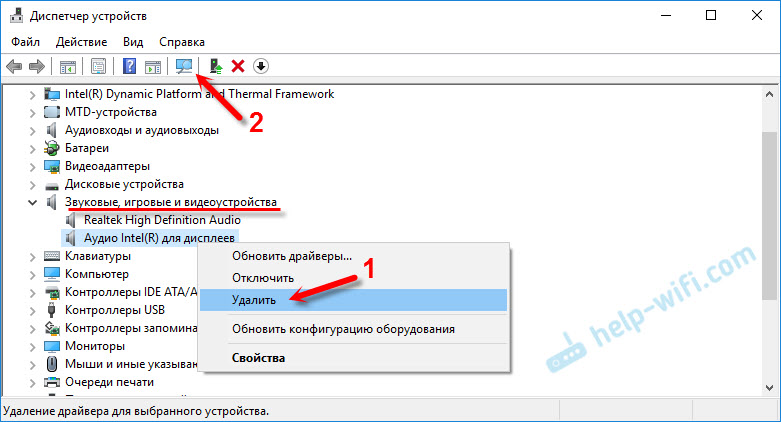
Sen jälkeen sovitin tulisi asentaa uudelleen, ja HDMI: n television äänen pitäisi ansaita.
Päivitys: ongelmien diagnostiikka
Kytke televisio tietokoneeseen HDMI -kaapelilla. Tarkista kaikki edellä kirjoittamasi vinkit. Jos mikään ei auta, sinun on aloitettava ongelmien diagnostiikka. Tämä voidaan tehdä Windows 10, 8, 7: n ohjauspaneelin kautta (ohjauspaneeli \ kaikki ohjauspaneelin elementit \ ongelmien / laitteiden ja äänen eliminointi). Tai painamalla äänikuvakkeen oikeaa hiiren painiketta ja valitsemalla "ei -laitteiden diagnoosi äänellä".
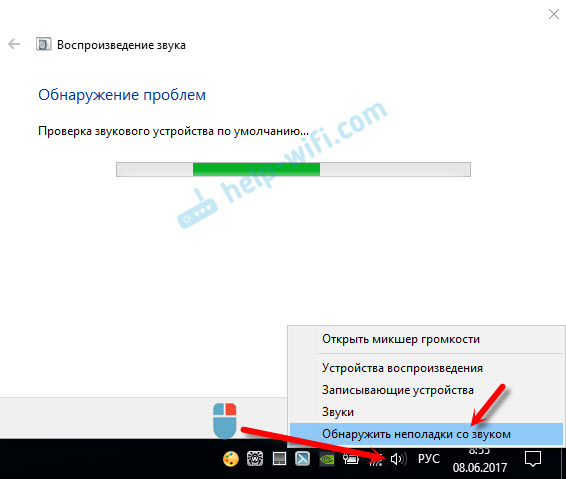
Ehkä Windows löytää ja korjaa joitain ongelmia. Sen jälkeen seuraa tämän artikkelin alussa kirjoitettuja toimia.
Päivitys: Sammuta Bluetooth
Kommenteissa he jakoivat seuraavan päätöksen. Kannettavan tietokoneen Bluetoothin sammutus auttoi. Sen jälkeen ääni ilmestyi televisioon. Kuinka se voi liittyä ollenkaan - en tiedä. Voit yrittää poistaa Bluetoothin käytöstä järjestelmä -asetuksissa tai irrottaa sovitin laitteenhallinnan yhteydessä.
PÄIVITYS: Lataustilan muuttaminen BIOS: ssa
Vaikuttaa siltä, kuinka HDMI: n äänen siirto voi liittyä jonkinlaiseen lataustilaan, joka on asennettu BIOS: iin. Mutta kommentteissa he jakoivat päätöksen, ja arvioiden perusteella se toimii. Testattu vain Lenovo -kannettavalla tietokoneella. Mutta tämä ei tarkoita, että se ei toimi muiden kanssa.
Jos BIOS -asetukset asettavat vanhan tuen ja vanhan ensimmäisen lataustilan, ääni HDMI: n kautta ei ehkä ole.
Ratkaisu - Aseta UEFI -lataustila. Se näyttää tältä:
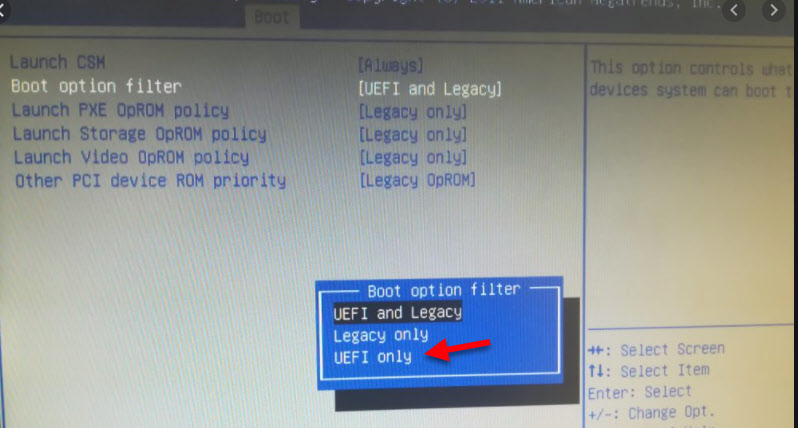
Jos et pysty käsittelemään asetuksia, etsi ohjeet kannettavan tietokoneen valmistajalle. Voit käyttää tätä pyyntöä (esimerkiksi): "Kuinka kytkeä UEFI päälle ASUS".
Jos sinulla on kysymyksiä tästä artikkelista, kysy heiltä kommentteja. Onnea!
- « Roter-asetukset ASUS RT-N18U. Yhteys-, Internet-asetus ja Wi-Fi-verkko
- ASUS RT -N18U - Ominaisuudet, arvostelu, arvostelut ja valokuvat reitittimestä »

